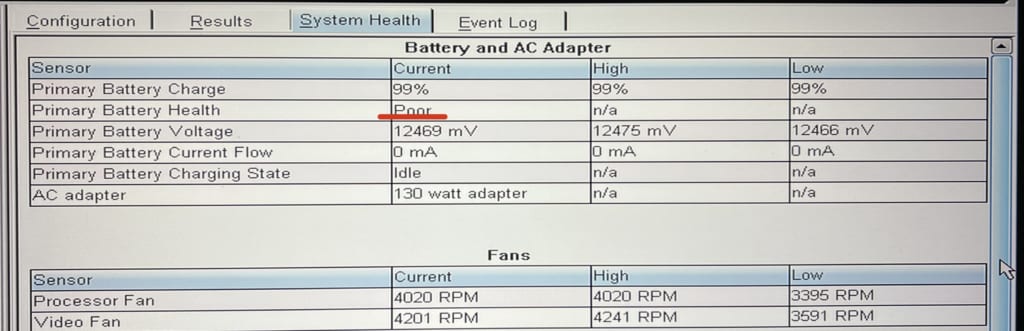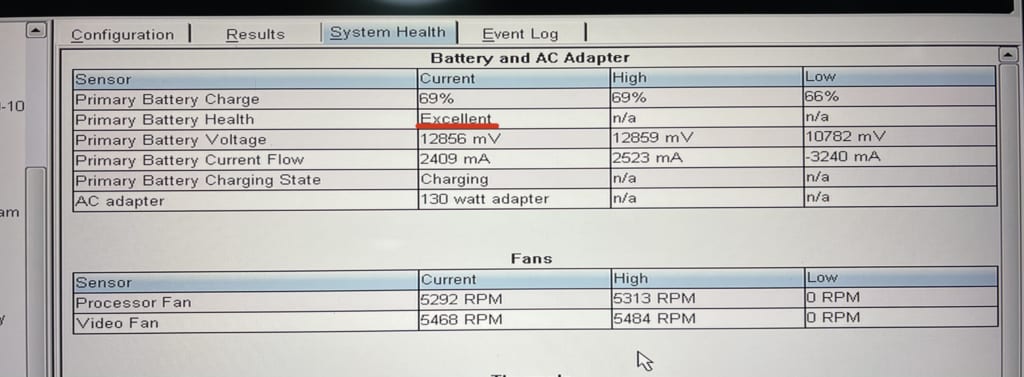実は先日プリウスZVW30で事故りました。深夜、壁があって見通しの悪い交差点で側方からつっこまれました。一旦停止はしたはずなんですが証拠がなくて8:2。ドライブレコーダーをつけとけば!と悔やむことに。
でやっと修理上がってきたので速攻で取り付け。前から興味があったデジタルインナーミラータイプのChanger 68をチョイス。
ルームミラーにかぶせたり置き換えたりするタイプなのでフロントガラスがごちゃつかないのが良い。また大抵はフロントカメラが一体型になっているので配線の手間が若干省けます。
Amazonoで探すと同じ様なタイプが山ほど出てくるんですが、このChanger 68にした理由は、
- リアカメラで後方の映像も録画できる
- ADAS(正面の衝突警告、車線逸脱警告)
- BSD(車線変更時に死角に後続車がいないか警告)
- GPS
- 駐車中監視
など。ADASやBSDは自動車メーカーが凌ぎを削っている先進安全装備で、こんなポン付けの中華メーカー製品でそんなに信頼できるもの実現できるとは思ってませんが、まぁZVW30はそこら辺なんにもないので、多少なりとも足しになればラッキーくらい。GPSは位置情報が記録できるのもさておき、時計合わせが正確になるのでやはりあるといいだろうと。駐車監視はバッテリーに負担が大きいので結局カロスポでも無効化していますが、プリウスは路上を向けて駐めているので、なんか映ったら面白いかなと(カロスポは建物に向けてるので基本なにも映らない)。
Android 8搭載機種なんかも面白そうかなと思ったんですが、同居人に安定第一だろうと窘められて除外。
なおChanger 68にはシガーソケット電源ケーブルのみ付属してきて、それだとACC電源接続になり駐車監視モードは使えません。別途ヒューズボックスなどから常時電源がとれるケーブルキットが販売されています。
本体の入力はminiUSBコネクタなので、駐車監視モードがいらず、単に嵩張るシガーソケットを使いたくないだけならソケットをぶったぎって自分でACC接続してもいいかもと思いましたが、一応マニュアルで「付属ケーブル以外使うな」となっていたのと、せっかくついてる機能なので試してはみるかってことで、追加で買い足しました。常時電源とりつつACC電源がモード切替信号として使われるので、駐車監視モードが必要な人はやはりこの専用ケーブルキットを買うしかなさそうです。単に常時電源に配線しなおすだけではダメだろうと思われます。実はこの別売りケーブルのことがAmazonの商品ページどころか付属説明書にすら書いておらず不親切、不信感を感じました。「どう考えてもシガー接続で駐車中に動作はしないやろ」という知識がなければ気付けないのではと思います。関連商品にリンクくらい出してほしいものです。
またこのケーブルキット、ヒューズボックスから電源を取れるように各サイズのヒューズ電源取り出しアダプタが付属しているのはいいんですが、ACC電源側は固定。常時側はギボシで付け替え可能。ACC側についてるヒューズのサイズがあわないので結局ぶったぎって、市販のヒューズ電源取り出しケーブルを追加購入して取り付けました。常時とACCで仕様が違うとか、ちょっと意味わからない設計です。
あと32GBのMicroSDカードが付属すると書いてますが見当たりませんでした。問い合わせるのも面倒なので手持ちで余ってるのを挿して使ってます。
■取り付け
本体は純正ミラーを外さずに上にかぶせてシリコンバンドで止める方式。ちょっと不安定な上にトータルの厚みがでがちです。素人設置には楽ですが、個人的には付け替えタイプが良かったかな。またフロントカメラ一体型なので、ミラーが動いちゃうとADASのキャリブレーションも狂うわけですが、純正ミラーだとボールジョイントが緩めでちょっと触っただけで動いてしまいます。その意味でもジョイントを固めにしたりぎっちりネジ締めできるような専用アームを添付してくれた方がいいなと。
バックカメラは普通に有線で車両後方まで引き回すのはそれなりに大変です。カメラから20cmくらいのところにコネクタがあり、カメラが通らない隙間もコネクタだけにして通していける形。それでもトランクリッド側に通すのにヒンジ部分のゴムブッシュを通るのは苦労しました。というかコネクタが破損しましたorz。なんとかビニールテープでグルグル固定したんですが、最初は走行中の振動で映像が乱れまくり。コネクタ自体も車両にタイラップでガッチリ固定していまんとこ事なきを得ています。バック信号線もそのコネクタから分岐していて、せっかく最近の車はナビ裏に信号線が来ているのに使えず、バックランプからとる必要がありました。ZVW30の場合、バックランプは本体側、カメラ位置はテールゲート側とわかれるので更に面倒でした。カメラ自体もよくある立方体のバックカメラと比べるとややデカいです。
ミラー本体から生えるのは、
- メイン電源ケーブル(miniUSBケーブル)
- GPSアンテナケーブル
- バックカメラケーブル
の三本。まぁゴチャっとしてスタイリッシュとは言い難いですね。
全体に、スマートさが足りないですが、まぁポン付けとしてはこんなものかなと。カーナビやETCの取り付けができる人ならさほど難しくはないと思います。逆にそういう経験がない人には付属マニュアルみても情報が乏しすぎて途方に暮れるでしょう…
■ファーストインプレ
・液晶パネル
以前、NOTEの試乗した時に初めてデジタルインナーミラーを昼間試した時も感じたんですが、全体に明るくて眩しいです。今回改めて夜も載ってみてさらに実感しました。これは液晶のバックライトのせいなんでしょうね。目の端に常に明るい表示がしかも映像として動いていて結構気になります。
またフレアというのかヘッドライトや街頭などの照明が拡散して白飛びしてしまうのもイマイチ。例えば左右のヘッドライトの明るさで肝心のナンバーが見えなくなる感じ。ギリギリまで接近すればナンバーが読めるくらいになるので実用上(事故ってコマ送りで解析する時)には問題ないかもですが、上記の眩しさもあって気になります。ハイライト調整みたいなのが欲しいところ。
有機ELディスプレイで作ったら黒が沈んでリアルミラーみたいな見え方になるんですかねぇ。実際の映像よりもコントラストが出て暗いところでも明るく見えるのがデジタルミラーの利点なわけですが、必要なものだけハッキリ見える方向に進化の途上だなと感じました。
ちなみに明るさ調整は5段階ですが、たぶん全体もしくはバックライトの明るさをかえているだけで、コントラスト的な調整はかかってなさげ。一番暗くしても夜は結構目障りです。もう少し使うと慣れるかも知れませんが、ウチの場合、ついてる車とついてない車を行き来することになるので、より時間がかかりそうです。
・フロント映像&ADAS(前方)
前方の車両を検知するとロックオンのマーカーとして正方形が重なって表示されるのがちょっとカッコイイです。距離に応じて正方形の色が緑->黄色->赤と変わります。欲を言えばもうちょっとマーカーらしいデザインだとよりサイバー感が出るのになと。本当にただの正方形なんでちょっと安っぽい。
また最大の問題点は「基本はミラーの代わりとして後方を映しているので目にする機会がない」というところ(笑)。たぶんですが、リアカメラを有効にしてBSDが稼働している間はADASは死んでる気がします。一応設定画面では両方オンにできてるっぽいんですが、リアカメラにしてる間、接近警告とか前方車両発進メッセージとかが鳴ってない気がします。
あとミラー裏側にあるフロントカメラは多少の角度調整ができますが、傾き補正はできないぽくて、映像がミラーフレームに対して傾いている感じになるのが無性に気になります。ミラーを傾ければ(フレームに対して)水平にもできるんですが、今度はミラー自体がナナメってるのが気になる…これだけでもフロントを常時表示はないなと思います。
じゃぁ都度切り替えて使うかっていうと、走行中に2回タップまでしてみる場面があるかなぁという感じ。フロントカメラはあくまでドライブレコーダーとして記録用かなと。
・リア映像&BSD
リア映像は正像と鏡像が選べます。後続車のナンバーなどを読みたければ正像を選ぶのもありですが、やはり慣れた鏡像一択な気がします。左後方から来る車両がミラーの右側に移ってたらやはり混乱しますね。これもすべてそうなら慣れるかも知れないですが、他の(これがついていない)車を併用するなら絶対無理。
実際は4:3なり16:9のカメラ出力を横長のミラーに映しているので、上下方向は映っていない部分があり、上下スワイプで画角をかえることができます。またバック信号線をつないでおけばバックギアに連動して画角が下に下がります。これは便利。
BSDはBack-side Detectionの頭文字ですかね?自動車メーカー(TOYOTAだけ?)はBSM、Back-side Monitorって呼んでる気がします。また商品説明に「前後BSM」って書いてあったりしてなにいってんだコイツ?状態です。前を監視したら”B”DSじゃないじゃん!っていう。自動車メーカーオプションの場合はソナーで左右後方の車両を検知して、ウインカーを出して車線変更しようとした時に、後ろに車がいるとドアミラー部分が光って教えてくれます。一方、本機のBSDはリアカメラを使った画像認識ベースで、ウインカーにも連動せずに常時警告が出ます(ミラーの左右端がオレンジ色点滅します)。なので、例えば左から追い越しをして、右側に前から後ろに車両がスーっと映っただけでも発報します。ちと煩わしいです。精度についてはまだなんともですが、普段からfalse-alarmを出しまくっているという状態なので、常に光っていることに慣れてしまっていざって時にスルーしてしまいそうです。
・ドラレコ周り
720pと1080pが選べます。また動画は1分または2分でファイルが切り替わります。事故の衝撃で最後の映像が途切れないように?でもそれいったら本当に必要なのは衝撃を受けた瞬間だし、、、まぁ録りっぱなしにしておく分には問題ないですが、長時間のドライブ映像をなにかに使いたいという時にはやや不便な仕様かなと。
駐車中の映像はタイムラプス(早回し)形式になります。何秒に1コマなのか明記がないですが、犬の散歩してる人や通過する車などはちゃんと映っているので、数秒に1コマくらいは録ってそう。電圧が一定値を切ったら車両のバッテリー保護のために録画を停止してくれます。
本体(ミラー)上での再生もレスポンスはまずまず。スライダー操作が若干しづらいかなという程度。
タッチ1回で表示されるメインメニューから手動で動画や静止画を残すことも可能。ふと面白い看板をみかけたとか、イカれた対向車が交差点の向こうにいる、とかいう時にさっと撮影できます(まぁそんなこと滅多にないけどw)。
・その他ユーザビリティ
どうにも眩しい時やデジタル表示がいらない時は下側にあるボタンをおすと消灯できます。その状態で一応ハーフミラーとして機能しますがかなり像は暗くてミラーとして常用は厳しいなという感じ。またちょっとでも触れたりエンジンをかけ直すとオンに戻ってしまいます。
UIの日本語はヘンテコなところが多いです。言語ファイルくれたらボランティアでもいいので直したい感じ。
メニューに入るのにいちいち録画を停止するかダイアログが出るのが煩雑でちょっとした設定操作にもひと手間ふえて面倒。必要な時に勝手に止めていいので聞かないようにしてほしいです。
ハード面ではフロントカメラのレンズを回転方向に回して角度あわせをしたい。もしかしたら思いっきり回せば動くかもだけど、ちょっと試した限りでは上下左右に向きを変えられるのみぽい。
■まとめ
30プリウスのリアは特殊形状でミラー越しのリアビューは見づらいので、外側のカメラ映像で後方視界が確保できる電子ミラーは有効だと思います。
ただ、この機種に限ったことではないと思いますが、夜間に眩しさを抑えるために是非有機ELパネルを使ったモデルを出してほしいです。でもまぁそれで5,6万とかになったら買わないかもなので難しいところですが。
ADAS/BSDは話のネタになればくらいのオマケ。
とはいえ1.5万くらいでドラレコ兼電子ミラーとしてはまぁコスパはいいかなと思います(特に自分で取り付けできる人)。この先数年くらいは何ごともなく動いてくれればですが。